电脑摄像头驱动器怎么安装 电脑摄像头驱动安装教程
更新时间:2024-02-13 09:04:46作者:jiang
电脑摄像头是现代人们日常生活中不可或缺的一部分,无论是视频会议、在线教育还是远程沟通,摄像头都发挥着重要作用,在使用摄像头前,我们需要先安装相应的驱动程序。怎样安装电脑摄像头驱动呢?在本文中将为大家介绍一种简单易行的电脑摄像头驱动安装教程。通过本教程,您将能够轻松完成电脑摄像头驱动的安装,以便更好地使用摄像头功能。现在就让我们一起来学习吧!
具体步骤:
1.首先将摄像头连接到电脑的usb端口

2.此时电脑会检测到发现新的硬件,这个时候会提示我们安装驱动。
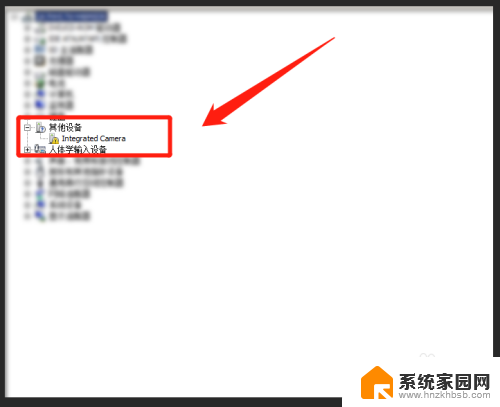
3.打开一个空白的网页搜索驱动人生,并下载该程序
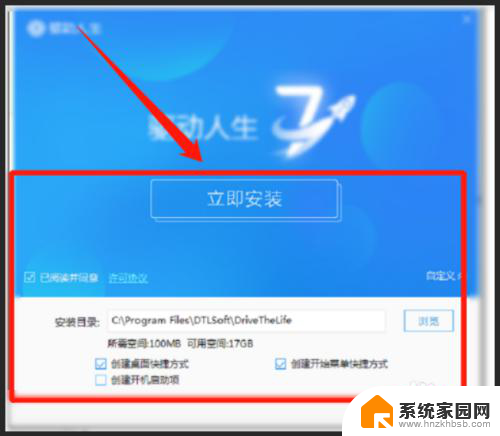
4.当下载完成之后,我们点击打开进行安装
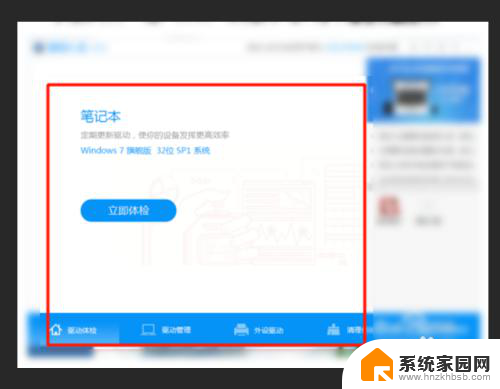
5.完成安装以后,我们在桌面就会发现该程序图标,进行双击打开。
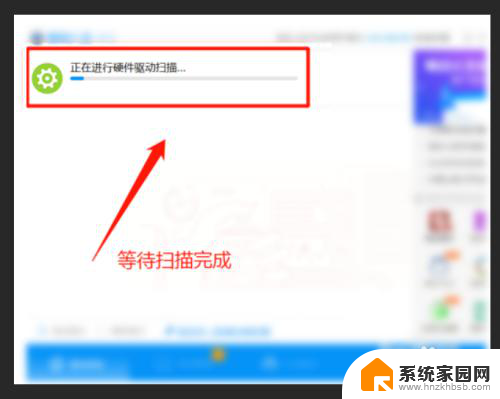
6.打开之后,我们点击下方的驱动体检,此时就会进行检测需要进行更新或者需要安装的驱动程序。
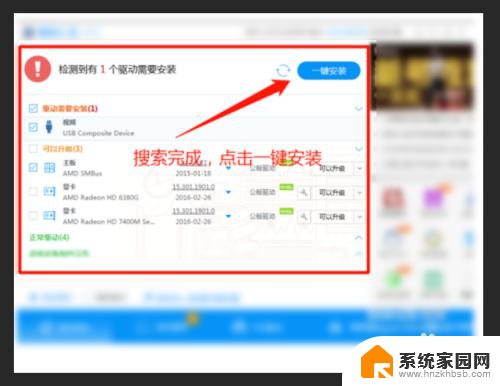
7.等待扫描完成以后,就会显示出需要安装的摄像头驱动程序或者要升级的驱动程序。点击进行安装即可。
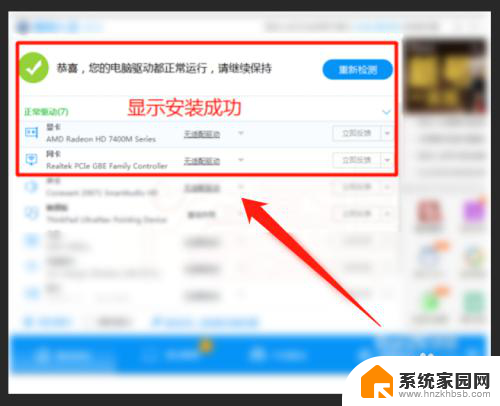
以上就是电脑摄像头驱动器如何安装的全部内容,如果还有不明白的用户可以按照小编的方法进行操作,希望能够帮助到大家。
电脑摄像头驱动器怎么安装 电脑摄像头驱动安装教程相关教程
- 家里怎么安装摄像头监控器 家用摄像头安装教程视频
- 电脑摄像头,怎样安装 win10电脑摄像头安装步骤
- 家用台式电脑摄像头安装 电脑摄像头安装步骤详解
- 电脑安装摄像头怎么开启 电脑自带摄像头无法打开怎么办
- 电脑怎么添加摄像头设备 Win10电脑如何连接和安装摄像头设备
- 电脑怎样安装打印机驱动 电脑打印机驱动安装教程
- 电脑声卡驱动安装教程 win10声卡驱动怎么安装
- 打印机驱动安装方式 电脑打印机驱动安装教程
- 电脑怎么安装打印驱动 电脑如何安装打印机驱动程序
- 打印机在电脑上安装驱动 打印机驱动安装教程
- 清华同方怎么重装系统win7 清华同方笔记本安装win7系统教程
- win10能覆盖安装吗 如何覆盖安装win10不影响使用
- 虚拟机怎么u盘启动 虚拟机如何使用自制U盘启动盘进入WIN PE
- 需要安装驱动的外置声卡 外置声卡驱动安装失败怎么办
- win10安装录音机 Win10内置录音机怎么使用
- win11如何把安装路径默认为d盘 win11如何将默认安装位置修改为D盘
系统安装教程推荐
- 1 win10安装录音机 Win10内置录音机怎么使用
- 2 运行内存可以做u盘吗 内存卡能否做启动盘
- 3 win10安装怎么安装telnet win10系统telnet客户端使用指南
- 4 电脑怎么下载腾讯游戏 电脑腾讯游戏平台安装教程
- 5 word怎么卸载重装 office卸载不干净重装失败怎么办
- 6 电脑怎么删除未安装的安装包 电脑安装包删除方法
- 7 win10怎么安装net framework 3.5 win10系统安装.NET Framework 3.5详细步骤
- 8 360如何重装win10系统 如何使用360重装Win10系统
- 9 电脑无可用音频设备 电脑显示未安装音频设备怎么办
- 10 win7能装2020ps吗 win7系统如何安装PS2020